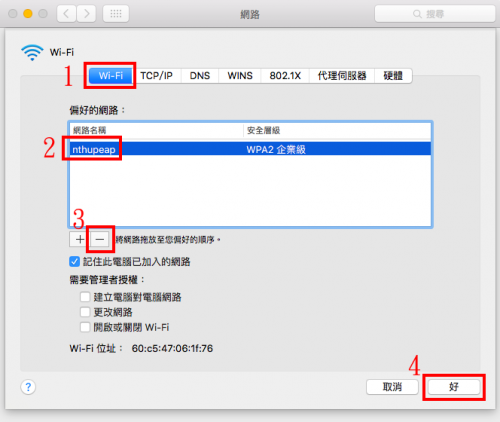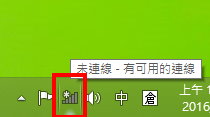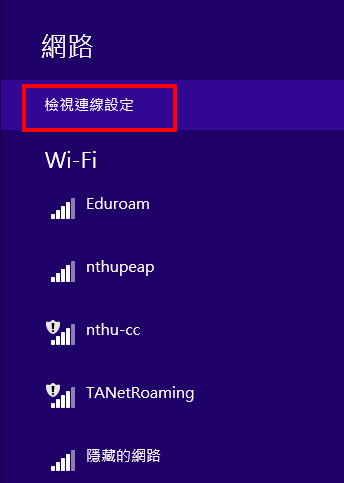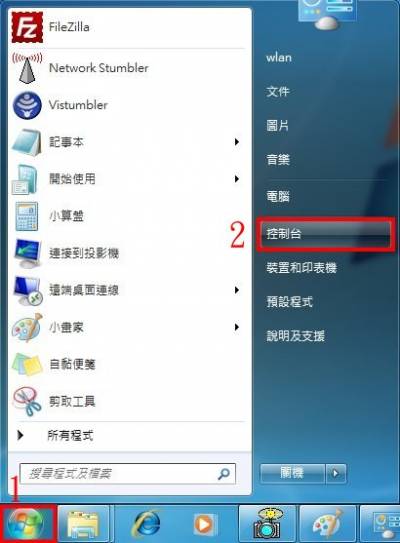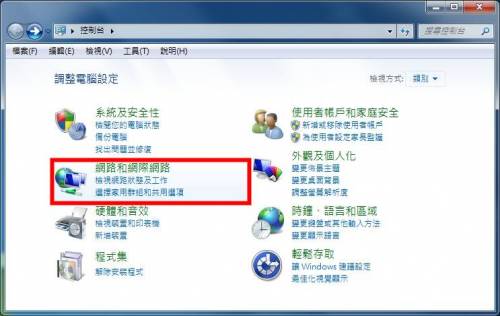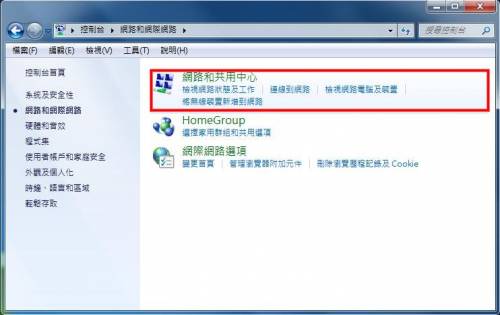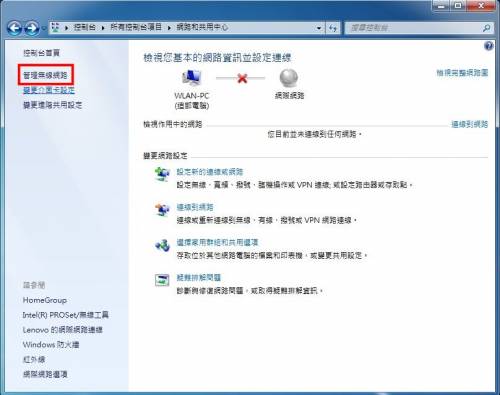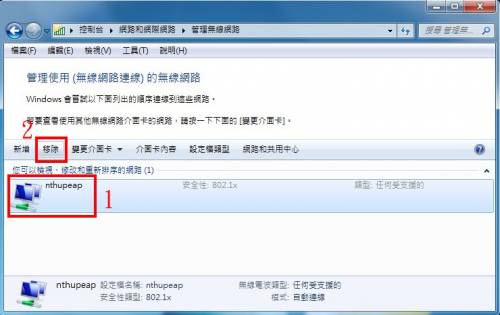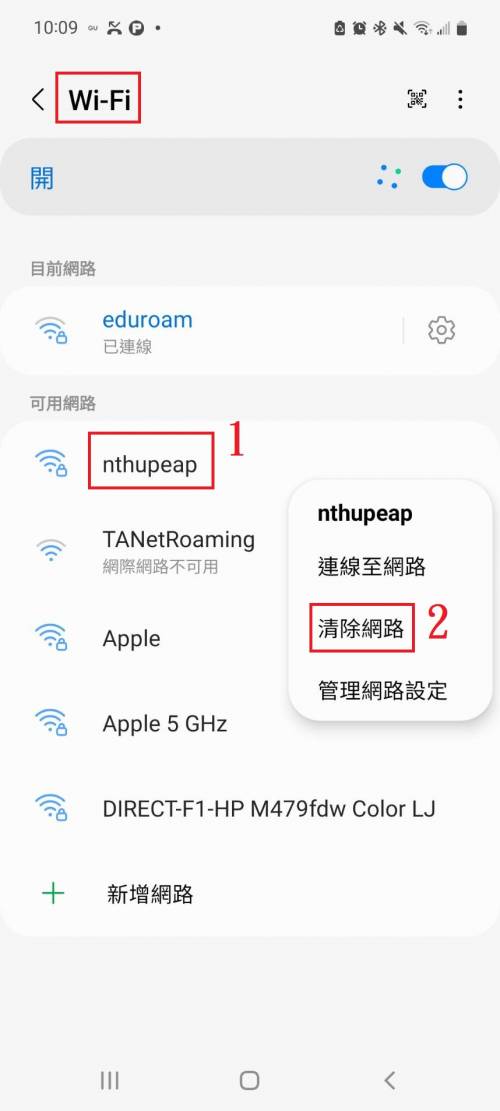無線網路設定重置
Windows 作業系統(以Windows 10為例)
1. 移至桌面右下角網路圖示,按右鍵點選「開啟網路和網際網路設定」
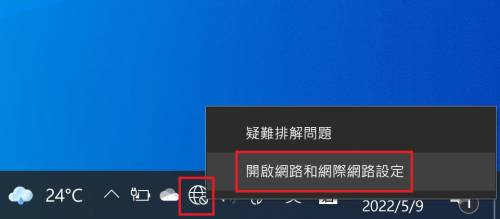
2. 點選「Wi-Fi」下的「管理已知的網路」
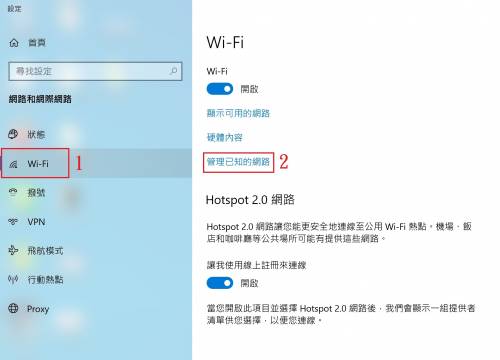
3. 進入連線內容中點選「nthupeap」,再按「刪除」;若找不到「nthupeap」此項目,表示此裝置沒有設定過,也不用清除設定。
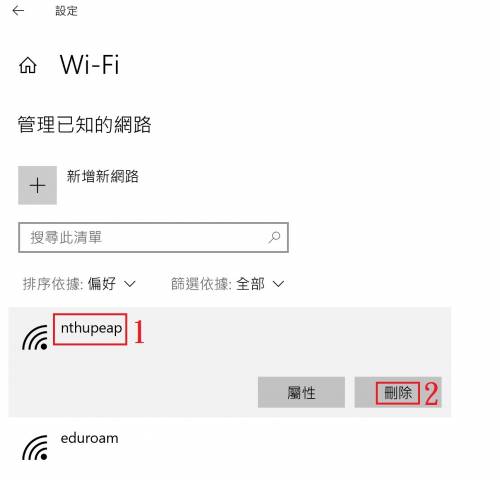
Windows 作業系統(以Windows 8為例)
Windows 作業系統(以Windows 7為例)
Mac OS 作業系統 (以 Mac OS X El Capitan 10.11 為例)
1. 點擊螢幕左上角的 Apple圖示,再點選「系統偏好設定…」,從彈出視窗中點選「網路」。
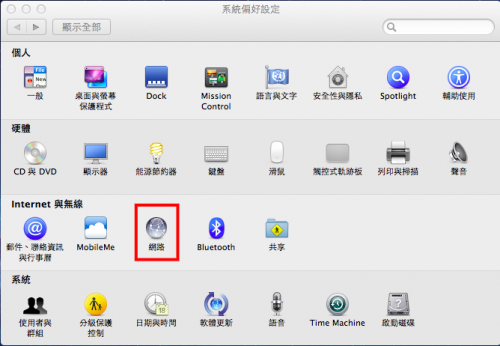
2. 點選「Wi-Fi」,再點選「進階…」。
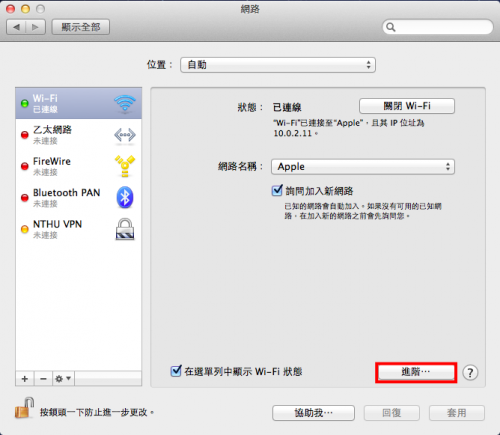
3. 點選「nthupeap」,再點選下方的「-」按鈕以移除「nthupeap」的設定;若找不到「nthupeap」此項目,表示此裝置沒有設定過,也不用清除設定。